Guía de conexión de Informix para Jitterbit App Builder
Descripción general
Esta guía describe los requisitos del sistema y las instrucciones para conectar App Builder a un controlador Informix de 64 bits mediante un servidor vinculado.
Descargar el SDK del cliente IBM Informix
Requisitos del sistema
Servidor de base de datos
Microsoft .NET Framework 4.8 está instalado en el servidor de bases de datos SQL.
Navegador web del cliente
-
Chrome TM 60 o más reciente
-
Firefox ® 55 o más reciente
-
Safari ® 11.0.2 o más reciente
Configuración
Comience por asegurarse de que Microsoft .NET Framework 4.8 esté instalado en el servidor de base de datos SQL.
-
Si .NET 4.8 no está instalado:
-
Iniciar el Administrador del servidor
-
Seleccione Agregar roles y funciones para iniciar el asistente
-
Haga clic en siguiente hasta que aparezca la sección de funciones.
-
Agregar .NET 4.8 al servidor
-
Instalar
-
Reiniciar el servidor de base de datos
-
-
Descomprima la carpeta del controlador Informix de 64 bits
-
Ejecute el instalador como administrador y siga las instrucciones de instalación estándar
-
A continuación, inicie la configuración del controlador ODBC de 64 bits desde el menú de inicio de Windows.
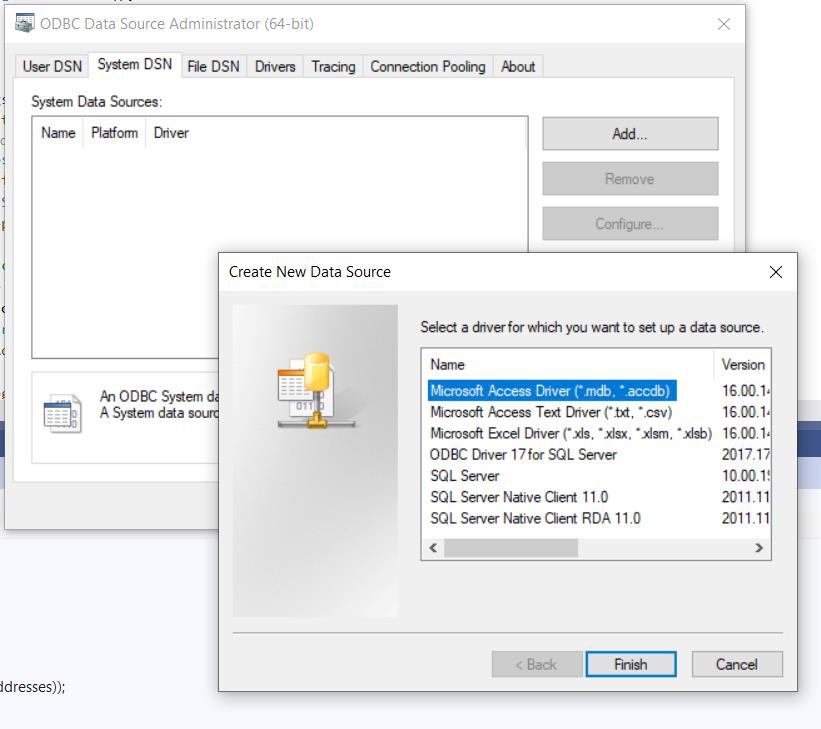
-
Seleccione IBM Informix ODBC y haga clic en Finalizar
-
Complete la pantalla Conexión con las credenciales de cliente proporcionadas:
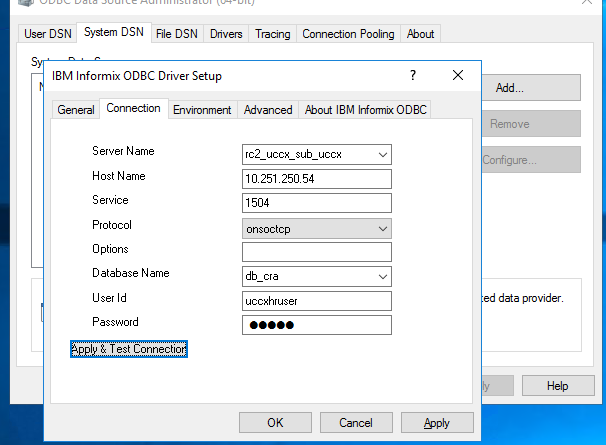
-
Si Informix utiliza una configuración regional personalizada, asegúrese de configurarla en la pestaña de configuración Ambiente.
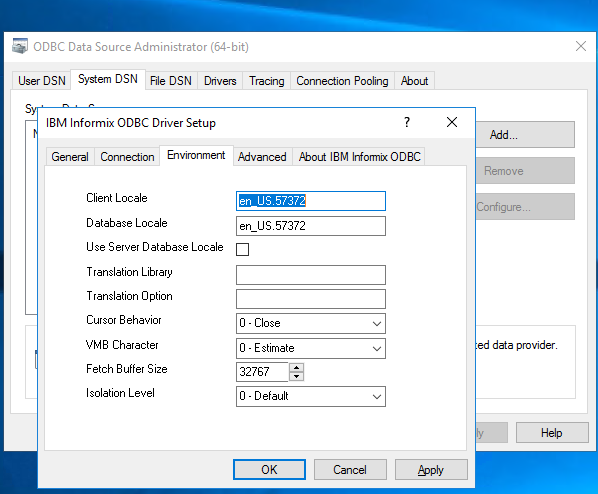
-
Si necesita usar alguna configuración Avanzada, no dude en completarla también:
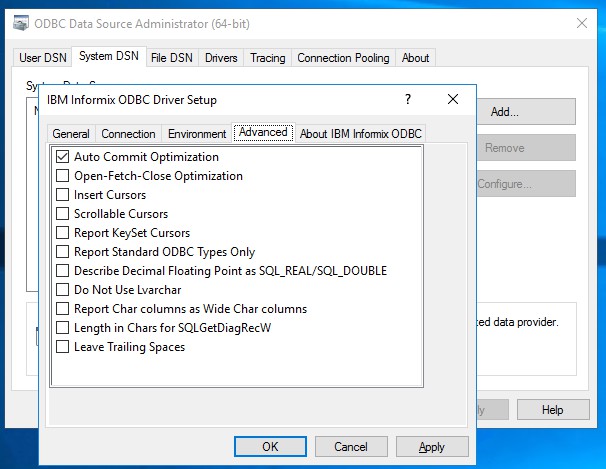
-
Una vez configurado, haga clic en el botón Aplicar y probar conexión
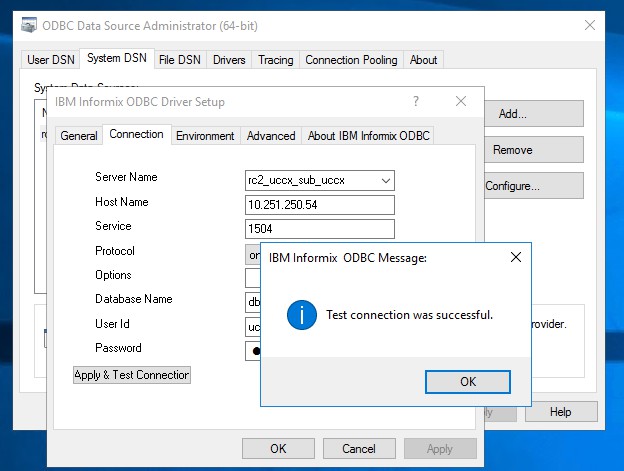
-
A continuación, inicie IBM Informix Setnet 32
-
Asegúrese de configurar la configuración regional de su base de datos y que la información del servidor esté configurada correctamente para que coincida con la información de su configuración ODBC.
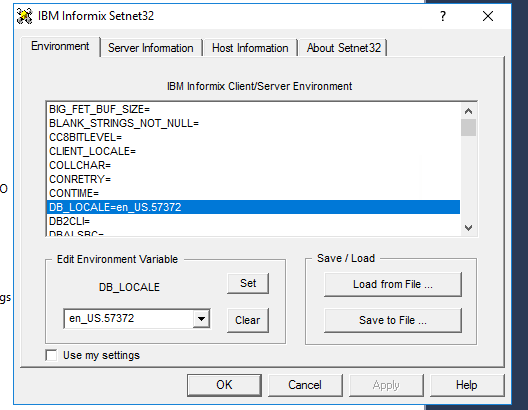
-
Una vez configurado, inicie SQL Server Management Studio
-
Vaya a Objetos de servidor > Servidores vinculados
-
Encuentra el proveedor ifxoledbc
-
Marque para habilitar el parámetro dinámico y la bandera Permitir proceso en proceso
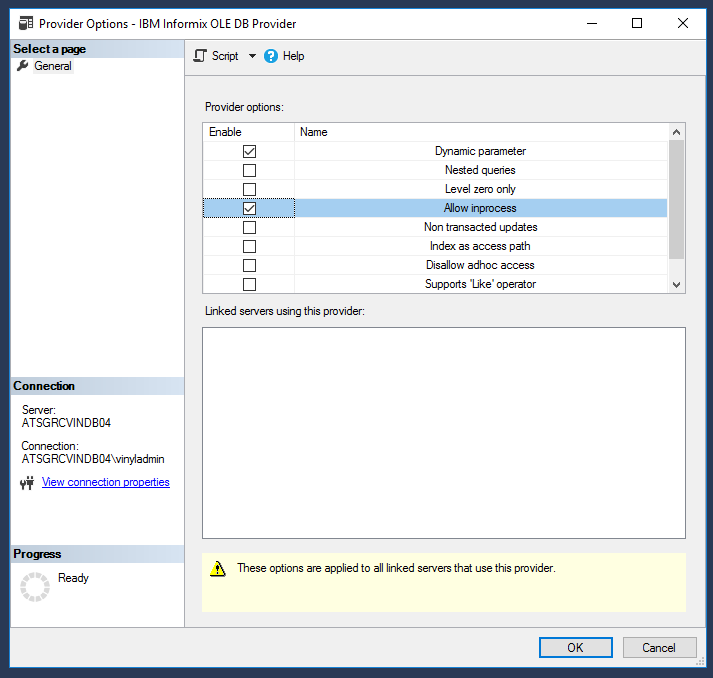
-
A continuación, vaya a Servidores Vinculados y haga clic derecho para crear un nuevo servidor vinculado.
-
Asigne un nombre a su servidor vinculado según sus preferencias; en nuestro caso, INFORMIX.
-
En Nombre del Producto, indique el proveedor del controlador ODBC: ifxoledbc.
-
En Fuente de Datos, indique la base de datos y la información de conexión:
<db>@<server>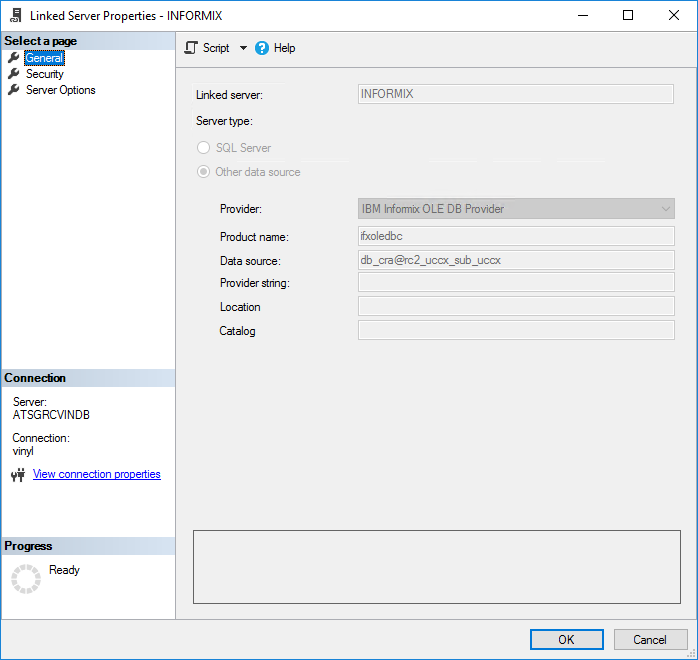
-
En Seguridad, indique la opción de conectarse con nombre de usuario y contraseña, y proporcione las credenciales.
-
En Opciones del servidor, puede utilizar las opciones predeterminadas:
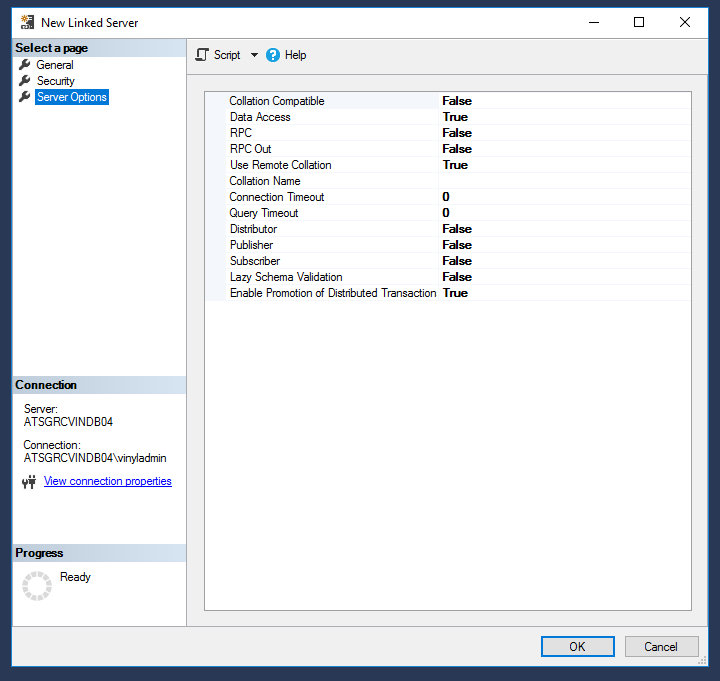
-
Si la prueba es exitosa, ya está listo para usar el servidor vinculado.
-
Si falla, revise el código de error:
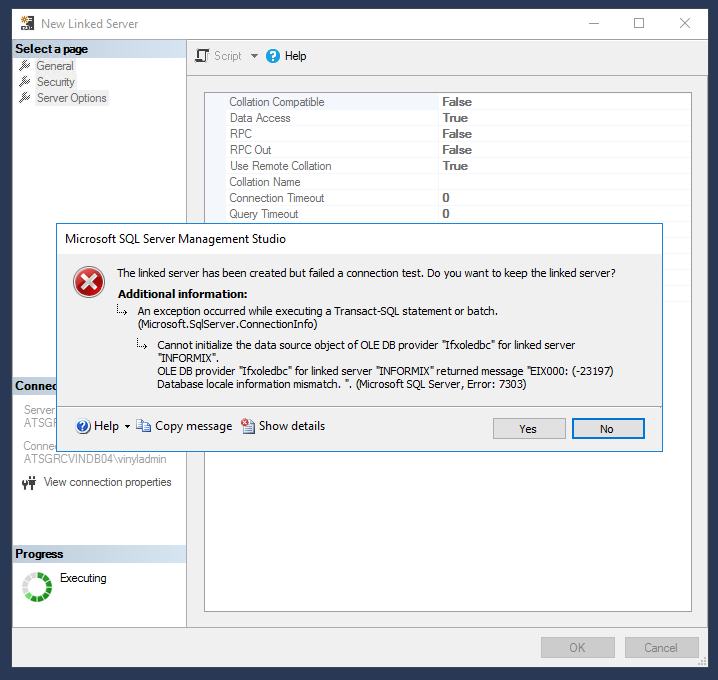
-
Si recibe el mensaje de error mostrado arriba, significa que omitió el paso de configuración de SetNet y debe volver a realizar los ajustes.